1. 형상관리 (Software Configuration Management)
1) 정의
-
변경사항을 체계적으로 추적, 통제하는 것
-
어떤 문서나 파일이 변경되었을 경우,
변경된 내역을 기록해두고
나중에 이를 찾아야 할 경우,변경 원인과 변경 사항을 확인하는 것
2) 형상 관리 Tool
-
Cvs
- 무료의 서버-클라이언트 형상관리 시스템
- 중앙에 위치한 Repository에 파일 저장, 모든 사용자가 파일에 접근 할 수 있다.
- 서버는 unix 계열에서 구동, 클라이언트는 다양한 os 가능.
- checkout으로 파일 복사 commit을 통해 변경사항 저장 / 오류발생하면 롤백 X.
- 히스토리를 보관하기 때문에 과거 이력 확인 가능
- 상대적으로 속도가 느리다.
- 무료의 서버-클라이언트 형상관리 시스템
-
Svn
- cvs의 단점을 보완. ( 커밋 실패시 롤백 기능 지원 ) 안정성은 cvs보다 좋지 않다.
- 원자적 커밋 ( 파일단위가 아닌, change set을 커밋의 단위로 한다. )
- 원하는 시점으로 복구 가능
- trunk. Branches, tags의 폴더로 형상관리
- cvs의 단점을 보완. ( 커밋 실패시 롤백 기능 지원 ) 안정성은 cvs보다 좋지 않다.
-
Git
- 무료의 분산형 관리 시스템
- 로컬에 다수의 독립성 보장되는 branch 허용, 쉽게 생성,병합,삭제 가능
- 원격 git repository에 push하지 않은채 여러 branch 생성 가능
- 로컬 우선 작업 통해 svn, cvs보다 우수, 팀 개발 분산 환경 코딩에 최적화
- 원격 repository 장애에도 문제없이 버전관리 가능.
- 대용량 코드관리에 부적절, GUI툴이 빈약.
- 무료의 분산형 관리 시스템
2. SVN
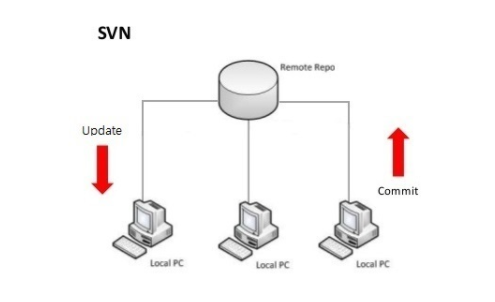
1) 개념
-
중앙집중관리식 형상관리/소스관리 Tool
- 각 개발자들의 로컬 PC에서
commit시, 중앙 저장소로 바로 반영되고, - 각 로컬 PC에서
update시, 중앙 저장소에 있는 내용들을 다른 로컬 PC에 업데이트 가능
- 각 개발자들의 로컬 PC에서
-
목적
- 여러명이서 작업하는 프로젝트의 경우, 각자 만든 소스의 통합 등... 문제가 있을 때
저장소(SVN)을 만들어서 그곳에 소스를 저장함으로써 소스 중복 등... 문제를 해결하기 위함
- 여러명이서 작업하는 프로젝트의 경우, 각자 만든 소스의 통합 등... 문제가 있을 때
2) 실제 사용
(1) SVN Server 만들기
-
SVN 용 컴퓨터(IP : 1xx.xx.1x.70)에
visual svn server클라이언트를 설치- 해당 SVN Server 를 설치한 PC 가 메인 PC 이며, SVN Manger 를 가지고, 여기서 각 계정을 생성할 수 있음.
-
메인이 될 사용자 계정을 생성해두고, svn server 에서 파일들을 담을 디렉터리를 만들어 둠
계정 생성
SVN PC 에서 윈도우 검색 > visual svn server > 마우스 우측 버튼 client 생성 > 사용자명 자유 / 1handy00!
(2) 다른 로컬 PC에서 SVN Server에 접속하기
-
다른 로컬 PC에서는
TortoiseSVN클라이언트를 설치해둔다.- TortoiseSVN 는 저장소에 파일을 업로드, 다운로드하는 역할을 수행
- TortoiseSVN 는 SVN Server 와 연동하여 작업하게 됨
-
다른 컴퓨터(내부망)는 LAN 선을 꽂고, IP 설정을 해준다.('IP 등록 방법' 참고)
-
바탕화면에 svn server 에서 받아온 파일을 저장할 로컬 저장소 디렉터리를 생성 (디렉터리명 자유)
-
윈도우 검색 >
\\SVN용컴퓨터IP주소(예시 :\\1xx.xx.1.70) > 접속 계정 입력(해당 계정은 svn server가 설치된 윈도우 로그인 계정) > SVN Server에 접속
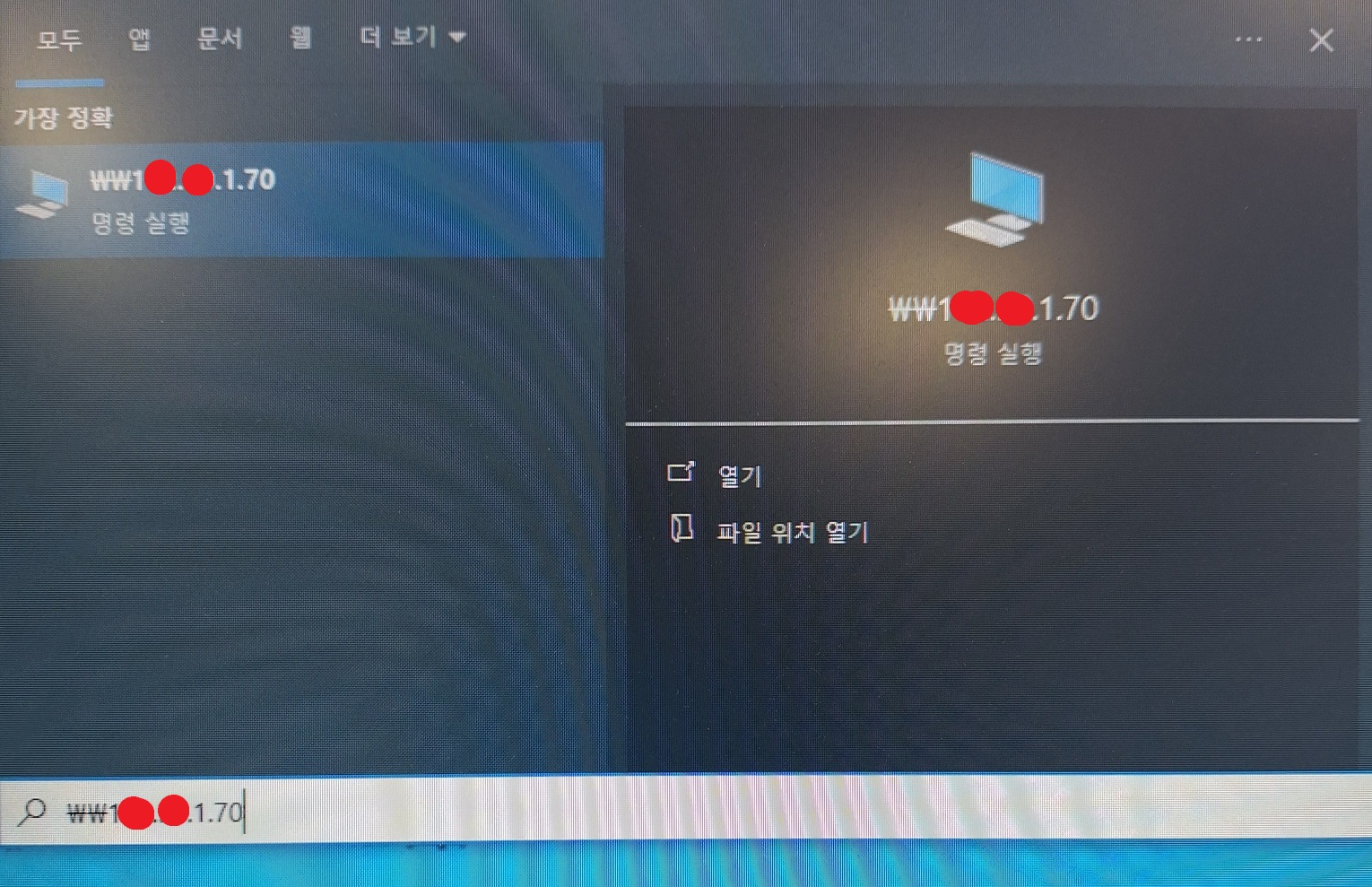
-
Checkout
1) 로컬 저장소로 만들어 둔 디렉터리 마우스 우측 버튼 > SVN checkout
2) URL of repository 에 https://1xx.xx.1.70/svn/project 입력 (url은 처음에 디렉터리 생성에 따라 경로가 자유롭게 바뀔 수 있음)
3) 사용자 계정 입력 > 확인 > 중앙 저장소에 저장돼있는 파일들이 로컬 저장소에 추가된다.
IP 등록 방법
1. 윈도우 + R > ncpa.cpl 입력
2. X 표시된 이더넷 아이콘 마우스 우측 클릭 > 속성
3. '인터넷 프로토콜 버전 4(TCP/IPv4) 클릭 후 [속성]
4. '다음 IP 주소 사용' 체크
- IP 주소 : 할당 받은 ip 입력하기
- 서브넷 마스크 : (입력하기)
- 기본 게이트 웨이 : (입력하기)
- 기본 설정 DNS 서버 : (입력하기)
주의!
- 파일 계속 열어두지 말고, 보면 바로 닫기.
- 파일 열어둔 상태에서 올리면 임시파일까지 같이 올라가버림.
무조건 보고 있던 파일은 닫고 올리기.
- 습관적으로 update 하기.
